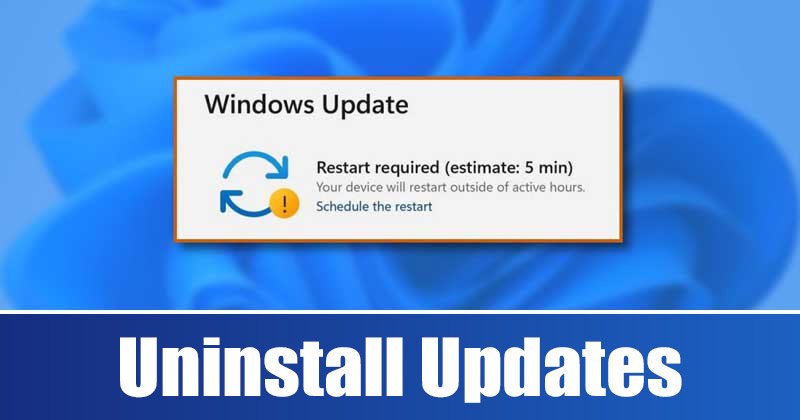
Windows 11は非常に新しいオペレーティングシステムであり、まだテスト中です。今日の時点で、それはあなたがあなたのコンピュータを使うのを妨げることができる多くのバグとグリッチを持っています。ただし、Microsoftはプラットフォームの既存のバグや不具合を修正するために懸命に努力し、更新を頻繁にリリースしています。
Windows 11を常に最新の状態に保つことをお勧めしますが、更新によって問題が発生する場合があります。実際、問題のあるWindows Updateは、既存のバグや不具合よりも損害を与えることがあります。最悪のシナリオでは、問題のあるWindows Updateにより、オペレーティングシステムの再インストールが必要になる場合があります。
Windows11アップデートを手動でアンインストールする4つの最良の方法
したがって、 、Windows 11アップデートをインストールしたばかりで、その後問題が発生した場合は、問題のあるアップデートを手動でアンインストールすることをお勧めします。以下に、最新のWindows11で更新プログラムをアンインストールするためのいくつかの最良の方法を共有しました。チェックアウトしましょう。
1。設定からアップデートをアンインストールする
Windows 11の設定アプリを使用して、この方法で問題のあるアップデートをアンインストールします。従う必要のある簡単な手順のいくつかを次に示します。
1。まず、Windows 11の[スタート]メニューをクリックして、[設定]を選択します。
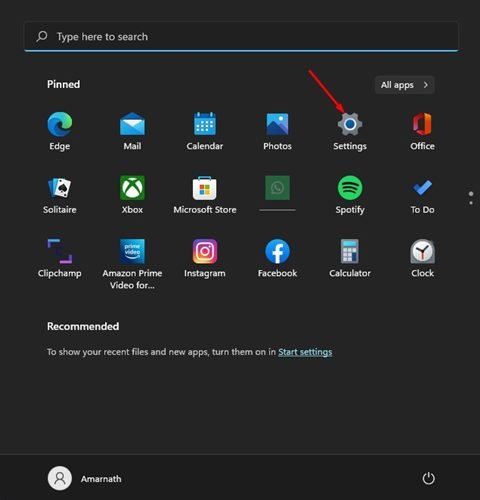
2。次に、左側のペインの Windows Updateをクリックします。
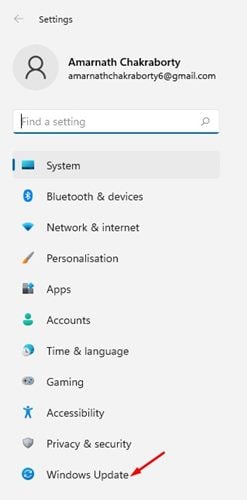
3。 Windows Updateページで、更新履歴オプションをクリックします。
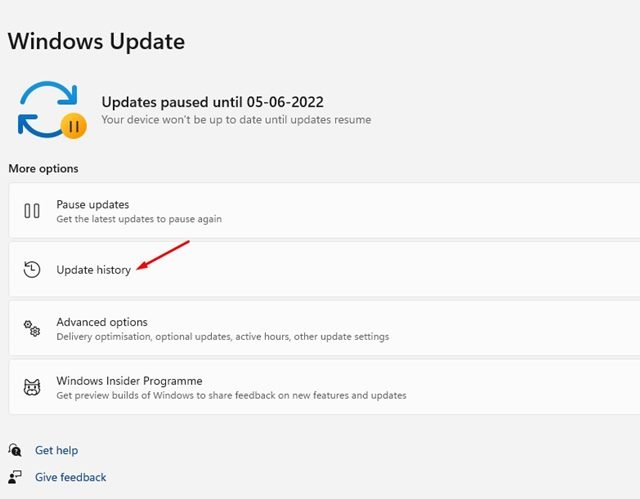
4。次に、更新履歴で、[関連設定]セクションまでスクロールし、[更新のアンインストール]をクリックします。
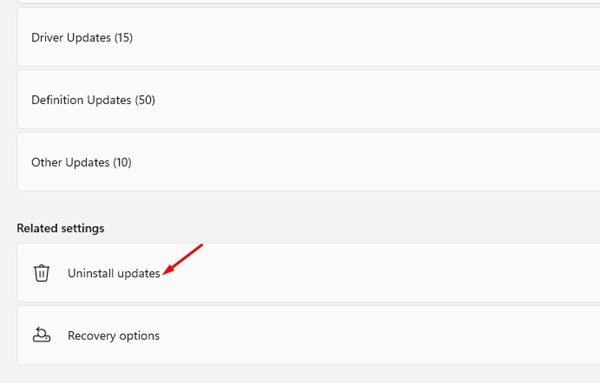
5。これで、コントロールパネルが開きます。ここで、最新の更新を右クリックして、アンインストールを選択する必要があります。
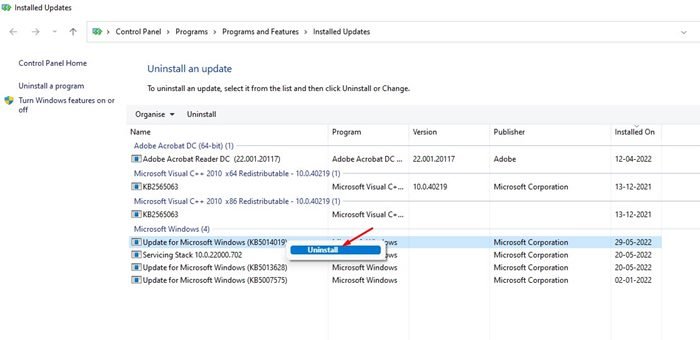
以上です!これにより、問題のある更新プログラムがWindows11コンピューターからアンインストールされます。
2。コントロールパネルからWindows11アップデートをアンインストールする
ここでは、コントロールパネルを使用してWindows11アップデートをアンインストールします。従う必要のある簡単な手順のいくつかを次に示します。
1。まず、Windows 11の検索をクリックして、コントロールパネルに入力します。次に、リストからコントロールパネルアプリを開きます。
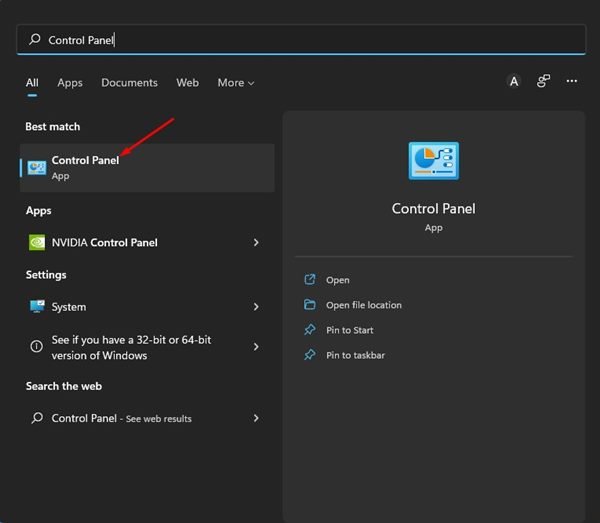
2。コントロールパネルで、[プログラム]の下にある[プログラムのアンインストール]リンクをクリックします。
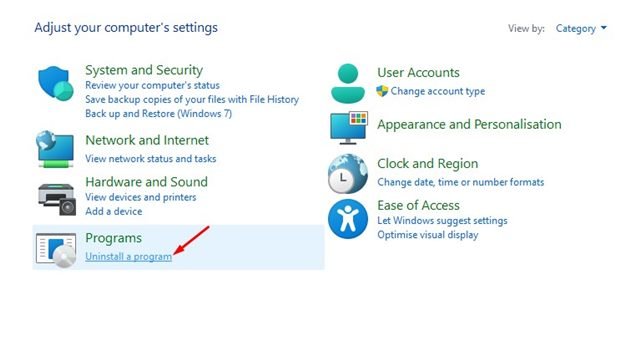
3。 [プログラムと機能]ウィンドウで、[インストールされた更新プログラムを表示]リンクをクリックします。
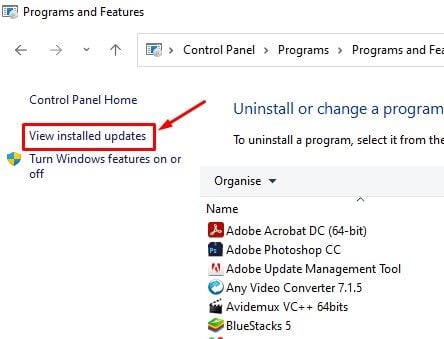
4。これで、システムにインストールされているすべてのWindows11アップデートが表示されます。アンインストールする更新プログラムを右クリックして、[アンインストール]オプションを選択する必要があります。
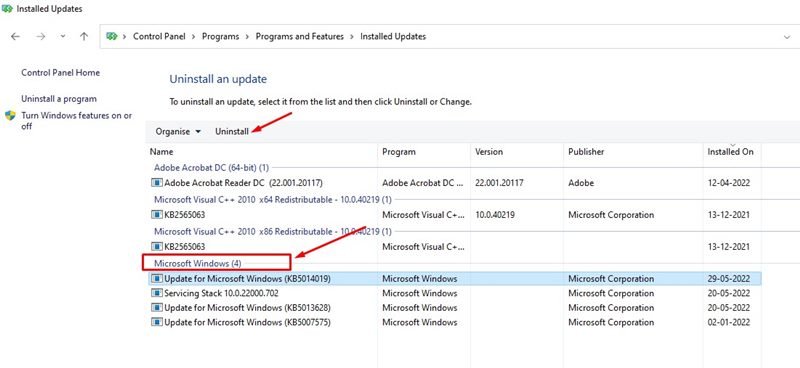
以上です!これは、コントロールパネルを介してWindows11の更新プログラムを手動でアンインストールする方法です。
3。 PowerShellを使用してWindows11の更新プログラムをアンインストールする
Windows 11でPowerShellユーティリティを使用して、問題のある更新プログラムをアンインストールすることもできます。 PowerShellを使用してWindows11アップデートを手動でアンインストールする方法は次のとおりです。
1。まず、Windows 11 Searchを開き、PowerShellと入力します。 PowerShellユーティリティを右クリックし、管理者として実行を選択します。
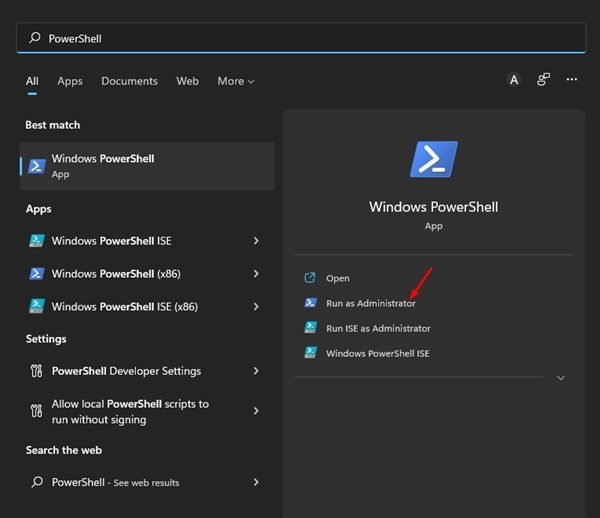
2。 PowerShellユーティリティで、次のコマンドを入力します。
wmic qfe list brief/format:table
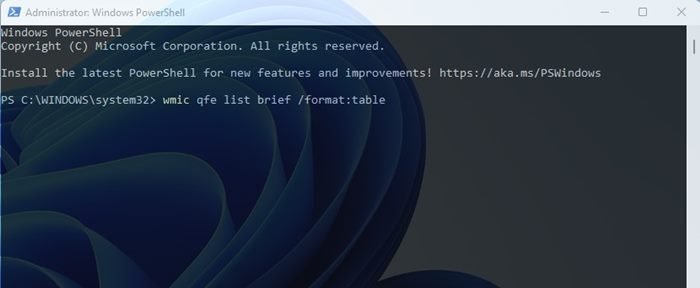
3。このコマンドは、デバイスにインストールされているすべてのWindows11アップデートのテーブルを一覧表示します。インストールする更新プログラムのHotfixID(「KB」の後の数字)を書き留める必要があります。
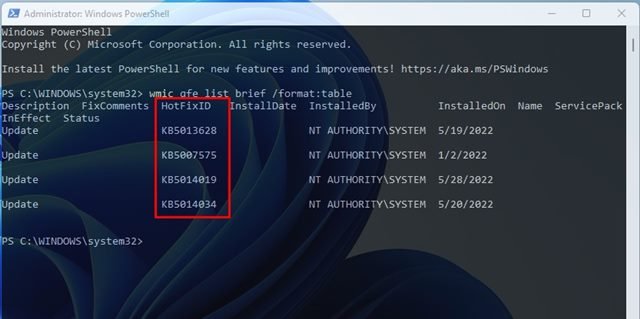
4。次に、次のコマンドを入力します。
wusa/uninstall/kb:HotFixID
HotFixIDをアップデートの識別番号に置き換えます。たとえば、更新プログラムKB5014019をアンインストールする場合、コマンドは次のようになります。
wusa/uninstall/kb:5014019
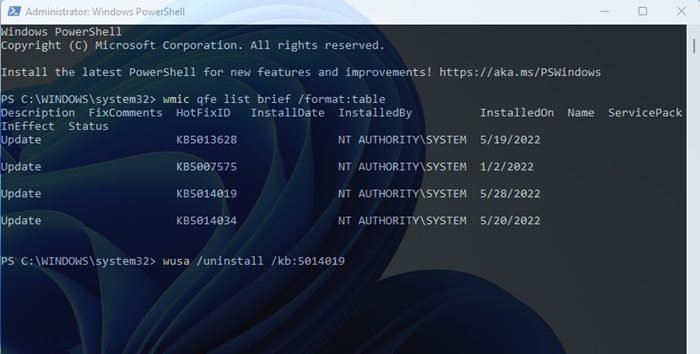
5。完了したら、Enterボタンを押してコマンドを実行します。確認プロンプトで、[はい]ボタンをクリックします。

以上です!これにより、Windows11デバイスから更新プログラムがアンインストールされます。
4。回復環境を介してWindows11更新プログラムをアンインストールする
PCが起動しない場合は、WindowsREを使用して問題のある更新プログラムをアンインストールできます。 Windows回復環境にアクセスする方法は次のとおりです。
1。まず、Windows 11の[スタート]メニューをクリックして、[設定]を選択します。
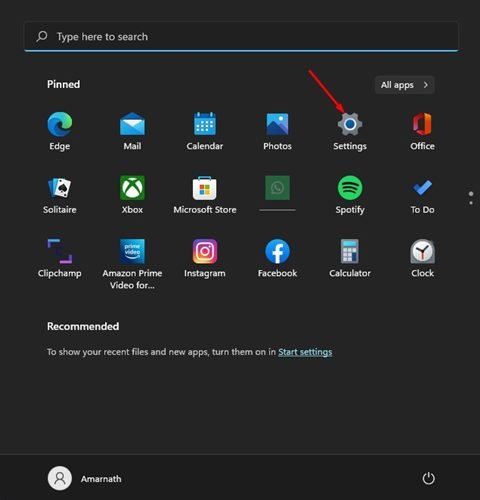
2。設定アプリで、左側のペインの Windows Updateオプションをクリックします。
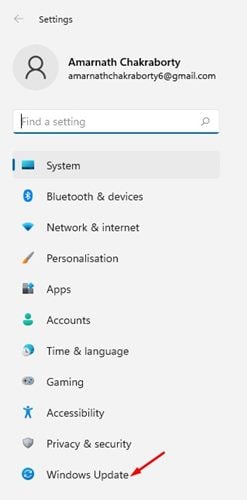
3。右側のウィンドウで、詳細オプションをクリックします。
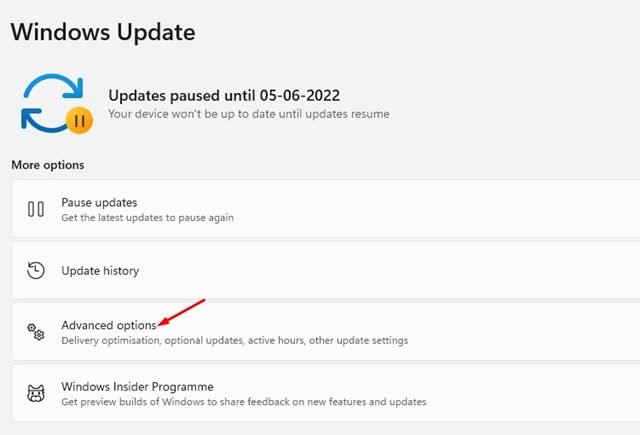
4。次に、[詳細オプション]ページで、下にスクロールして[回復]をクリックします。
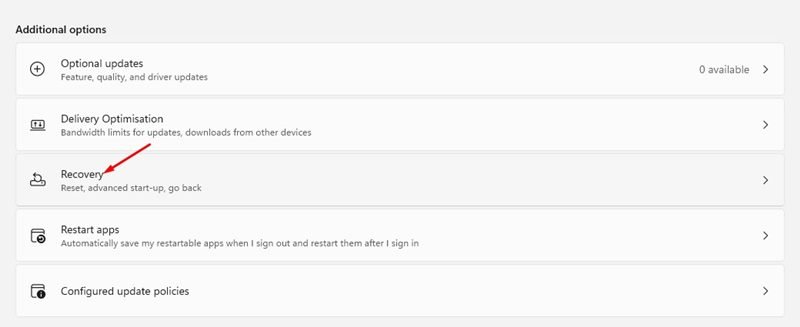
5。 [回復]ページで、[高度な起動]の横にある[今すぐ再起動]ボタンをクリックします。
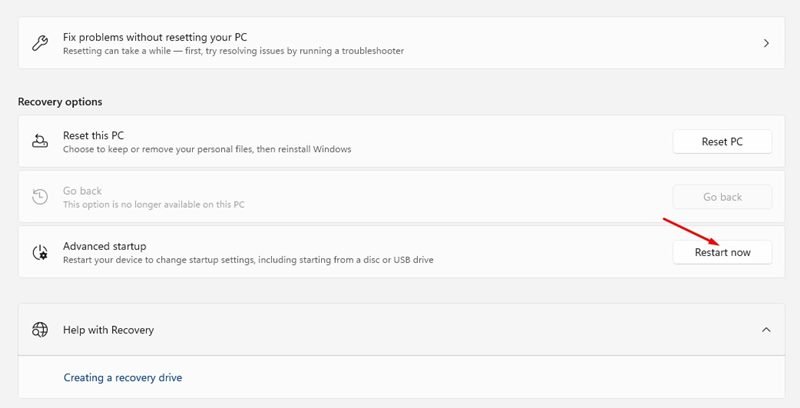
6。これで、コンピュータが再起動し、リカバリモードになります。 Windows REで、トラブルシューティング>[詳細オプション]に移動します。次に、更新プログラムのアンインストールをクリックします。
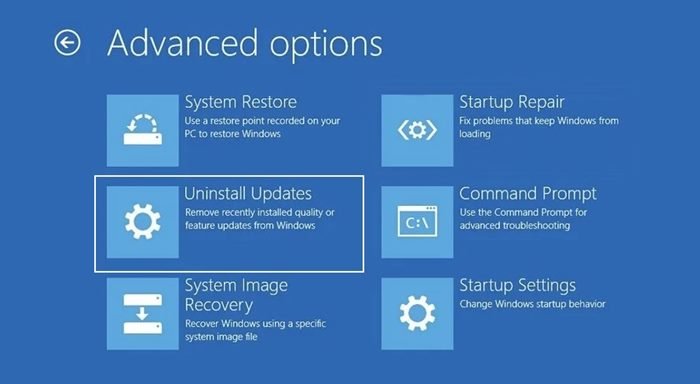
7。これで、最新のWindows11品質または機能の更新プログラムをアンインストールできます。アンインストールするだけで、PCがすぐに起動する可能性があります。
したがって、これらはWindows11の更新プログラムを手動でアンインストールするためのいくつかの方法にすぎません。 Windows 11で自動システムの復元を設定している場合は、PCを前のポイントにロールバックして、更新プログラムをアンインストールすることもできます。 Windows 11アップデートのアンインストールについて疑問がある場合は、コメントでお知らせください。


